ИНСТРУКЦИИ
Напоминания во время переписки в «Сообщениях»: что это и зачем нужно
29 июня 2020
Одним из наиболее заметных нововведений iOS 13 оказалось новое приложение «Напоминания». Оно получило большое количество дополнительных возможностей, которые пригодятся во время личного и командного планирования. Например, получить уведомление о задаче теперь можно прямо в «Сообщениях».
Зачем нужно привязывать напоминания к сообщениям
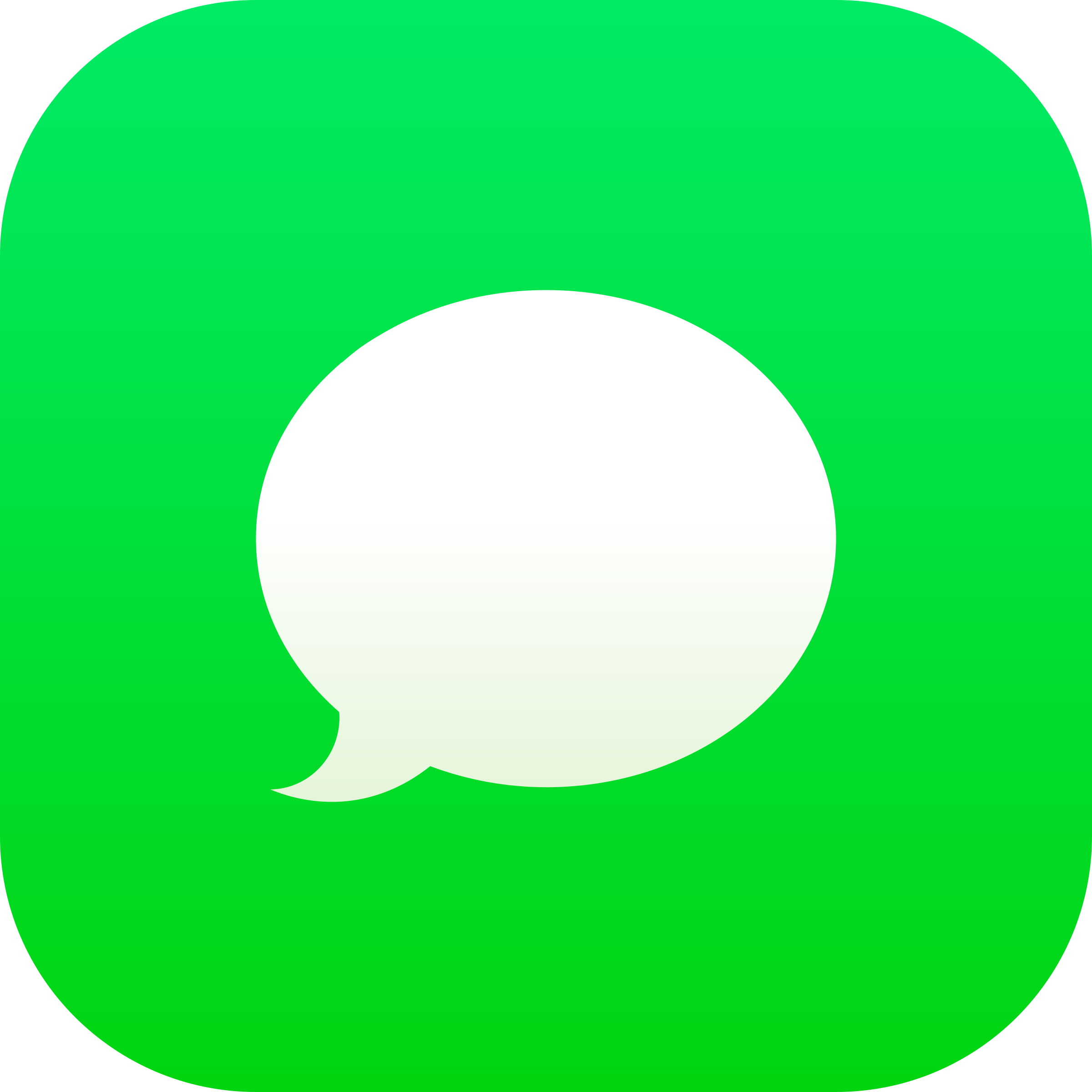
С выходом iOS 13 Apple расширила количество условий, которые активируют уведомления о задачах из «Напоминаний». Ранее для этого можно было использовать привязку к конкретному дню, а также изменение своего местоположения. К ним прибавилось общение с человеком в «Сообщениях».
Вы получите уведомление именно в тот момент, когда создадите новый или перейдете в существующий диалог с конкретным человеком и напишите сообщение. Если с ним нужно обсудить любые рабочие или личные вопросы в удобный момент, новая возможность из «Напоминаний» окажется очень кстати.
Когда вы получите уведомление, сможете задержать на нем палец, чтобы отложить напоминание: «Напомнить через 1 ч», «Напомнить утром», «Напомнить завтра» и так далее — вы также сможете «Отменить как завершенное». Если вы не отреагируете на сообщение, оно останется на экране блокировки.
Как добавить человека к задаче в «Напоминаниях»
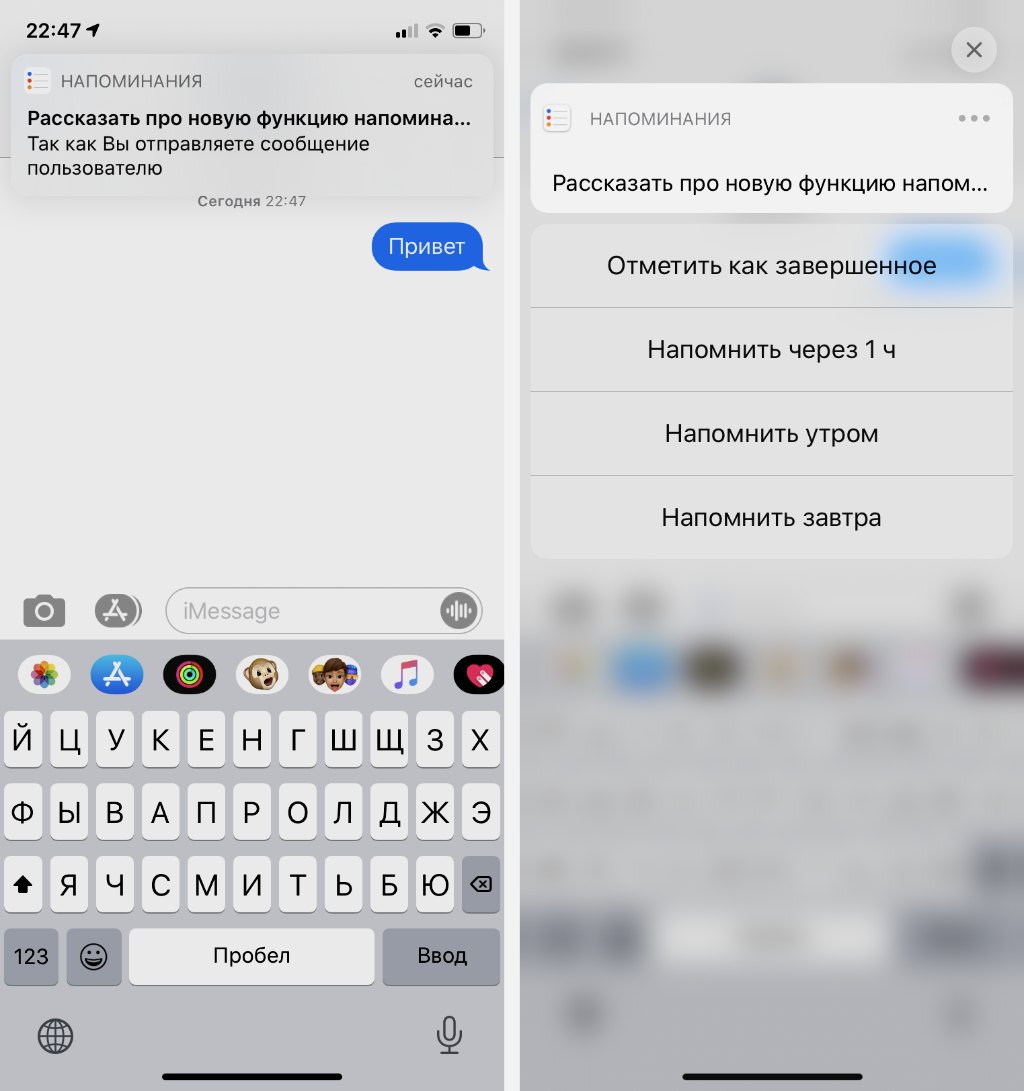

Шаг 1. Откройте «Напоминания».
Шаг 2. Начните создавать новое дело или нажмите на поле названия существующего для его редактирования.
Шаг 3. Нажмите на кнопку ⓘ, чтобы перейти в меню параметров задачи.
Шаг 4. Переведите в активное положение переключатель «Напомнить при отправке сообщения».
Шаг 5. Нажмите на кнопку «Выбрать пользователя» и определите необходимого абонента из «Контактов».
Шаг 6. После окончания редактирования задачи нажмите «Готово», чтобы сохранить ее.
